"iPod er deaktiveret, forbind til iTunes" sker med mange iPod-brugere. Hvis din iPod siger deaktiveret og opretter forbindelse til iTunes, betyder det, at iPod er helt låst. Dette kan være forårsaget af mange grunde. Oftest er din iPod touch deaktiveret af dit barn eller nogle snoopere, der prøver at låse din iPod op og se, hvad der foregår, efter at have gætt dine iPod-adgangskoder seks gange i træk, vil iPod blive deaktiveret og siger "tilslut til iTunes" til dig.
”Så hvordan kan jeg lås op for min deaktiverede iPod? "Desværre kan du ikke. Når iPod siger" iPod er deaktiveret, tilslut til iTunes ", er der ingen måde at låse den op eller omgå den. Den eneste måde du kan løse denne deaktiverede iPod / iPod touch er at slette alt data og indstillinger, gendan din iPod som en ny. For at gøre dette, kan du gendanne iPod-forbindelsen til iTunes eller uden iTunes. Hvis intet af det fungerer for dig, kan du også prøve at løse "iPod er deaktiveret" med funktionen "Fix iOS til normal" på FoneTrans. Fortsæt med at læse og lære, hvordan du løser detaljeret "iPod er deaktiveret, tilslut til iTunes".
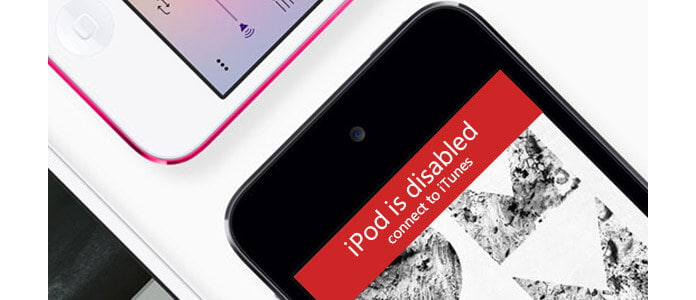
Når iPod / iPod touch er deaktiveret, siger iPod, opret forbindelse til iTunes, som er en effektiv måde at gendanne iTunes på. Du kan følge guiden nedenfor:
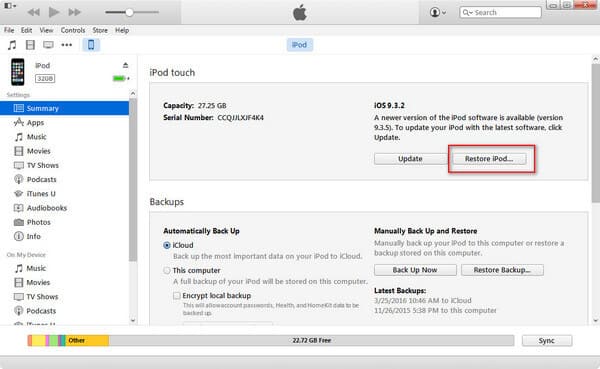
Trin 1Tilslut din deaktiverede iPod / iPod touch til din computer.
Trin 2Åbn iTunes, og vælg din iPod
Trin 3Klik på "Gendan iPod" for at starte nulstillingsprocessen. Vent et par minutter, så føres du gennem iPod-installationsprocessen.
Efter dette bliver din deaktiverede iPod rettet som en ny. Du kan også vælge "Gendan fra iTunes backup"under installationsprocessen, hvis du har en.
Bemærk: For at oprette forbindelse til iTunes og fikse iPod deaktiveret, skal du sørge for, at du har synkroniseret denne deaktiverede iPod med iTunes før, ellers kan du få en fejl, der siger, at iPod ikke kan oprette forbindelse til iTunes, fordi iPod er låst med en adgangskode og slutter op i en løkke. I dette tilfælde kan du overveje at løse iPod er deaktiveret uden iTunes.
iCloud giver dig mulighed for at gendanne iPod uden adgang til computeren. Du kan nulstille iPod med Find min iPod-funktion, så længe din deaktiverede iPod blev registreret med din Apple ID og Find min iPod var aktiveret i iCloud-menuen.
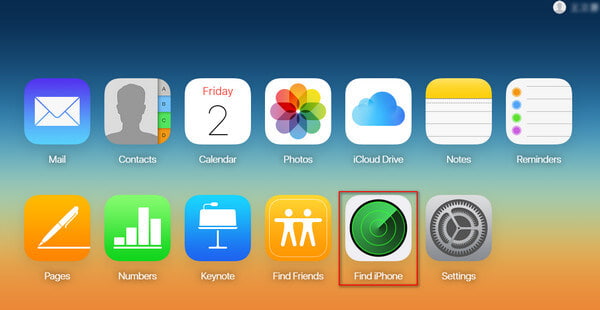
Trin 1Besøg iCloud.com på en anden computer eller enhed, log ind det samme Apple ID, der er tilknyttet den deaktiverede iPod, og klik derefter på "Find min iPod / iPhone".

Trin 2Marker knappen "Alle enheder" øverst i vinduet, og vælg din iPod, der er deaktiveret fra listen.
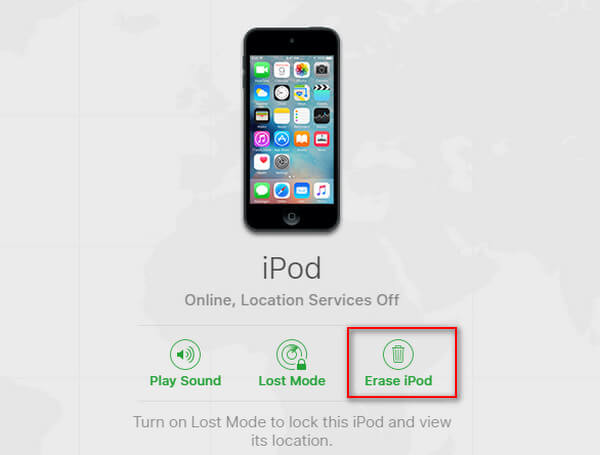
Trin 3Klik på knappen "Slet" og bekræft, dette sender et signal til din iPod for at starte nulstillingsprocessen. Efter dette kan du konfigurere din iPod som ny.
Bemærk: At løse problemet med iPod-deaktiveret via iCloud fungerer kun, hvis iPod i øjeblikket er tilsluttet et trådløst netværk. Hvis din deaktiverede iPod ikke kan kontaktes af Find min iPod, kan du prøve de andre metoder.
Hvis du ikke kan låse iPod touch deaktiveret vha. ITunes eller iCloud, kan du prøve at fikse funktionen fra iOS-gendannelsesværktøjet. FoneLab, et meget nyttigt iOS-værktøj, for nylig beder funktionen "Fix iOS til normal", som kan hjælpe dig med let at fikse "iPod er deaktiveret, oprette forbindelse til iTunes". Først skal du downloade og køre denne software på din PC / Mac.
Trin 1Find "Fix iOS til normal" og tilslut iPod
Når du har startet FoneLab, skal du klikke på "Flere værktøjer" fra venstre menu og derefter "Fix iOS til normal" på hovedgrænsefladen. Klik på "Start" for at rette den deaktiverede iPod / iPod touch. Du får besked om at forbinde iOS-enhed til computeren via USB-kabel.

Trin 2Gå ind i gendannelsestilstand
FoneLab genkender situationen "iPod er deaktiveret, forbind til iTunes". Klik på "Bekræft", så ledes du ind iPod gendannelsestilstand.

Trin 3Gendan iPod deaktiveret
Når din iPod går ind i gendannelsestilstand, bliver du bedt om at bekræfte iPod-oplysninger, og klik derefter på "Reparer" -knappen for at hente det reparerede plug-in og gendanne iPod. Vent, indtil den er færdig, din iPod starter op. Du låser den deaktiverede iPod med succes.

Bemærk: Med denne metode kunne du ikke kun løse problem med iPod-deaktiveret, men også iPhone-deaktiveret eller iPad-deaktiveret problem. Derudover, hvis du støder på andre problemer med iOS-enhed, f.eks iPhone fast på Apple logo eller iPad sidder fast i gendannelsestilstand, kan du også finde løsninger her.
Husk, at der ikke er nogen måde at løse en deaktiveret iPod uden at gendanne. Hvis du vil deaktivere iPod, er jeg sikker på, at de ovenfor anførte løsninger kan hjælpe dig. Selvfølgelig, her anbefaler jeg dig at rette iPod deaktiveret med FoneLab, da det er praktisk og alligevel undgår "iTunes kan ikke oprette forbindelse til iPod" -problemet. Har du flere spørgsmål om "iPod er deaktiveret, forbind forbindelse til iTunes"? Efterlad dine tanker nedenfor.